Ustvarjanje 3D modelov v CINEMA 4D ponuja široke možnosti za oblikovanje impresivnih in realističnih površin. Predloga je pri tem uporaben pripomoček za učinkovito prenos strukture na tvoje poligonskeobjekte. Z uporabo orodja „Dvig“ lahko razliko v svetlosti teksture pretvoriš v višinske razlike, kar ustvari fascinantne dizajne. V tej navodilih ti bom pokazal, korak za korakom, kako lahko optimalno izkoristiš predlogo za dosego impresivnih rezultatov.
Najpomembnejše ugotovitve
- Predloga ti omogoča, da oblikuješ strukturirane površine na različen način.
- Prepustnost in velikost predloge sta ključna za končni rezultat.
- Z uporabo ploščic lahko predlogo uporabiš na večjih površinah, ne da bi izgubila preglednost.
Navodila korak za korakom
Korak 1: Izbira predloge
Začni tako, da izbereš predlogo v svojem projektu. Ugotovil boš, da predloga sprva ne bo delovala, ker boš sprva potreboval sliko, s katero boš delal. Priporočam, da izbereš teksturo „Tla“, da dobiš zanimivo površino.
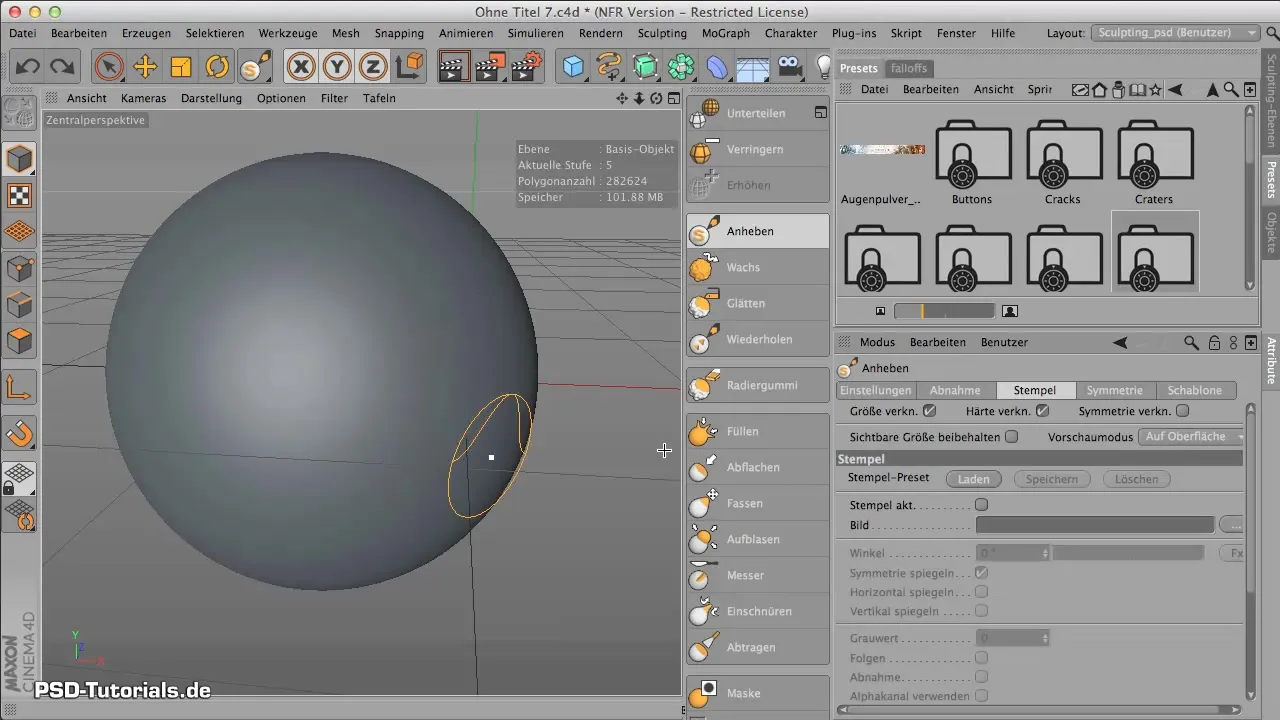
Korak 2: Nalaganje teksture
Naloži izbrano teksturo v svoj projekt. Slika se lahko enostavno povleče na delovno površino, da jo postaviš na pravem mestu. Poskrbi, da tekstura optimalno deluje na tvojem objektu.
Korak 3: Prilagodi prepuščanje
Preveri prepustnost predloge. Vrednost lahko povečaš ali zmanjšaš, da določiš, kako vidna je predloga. Nastavi prepustnost tako, da konture ostanejo opazne, vendar ne preveč prevladujoče.
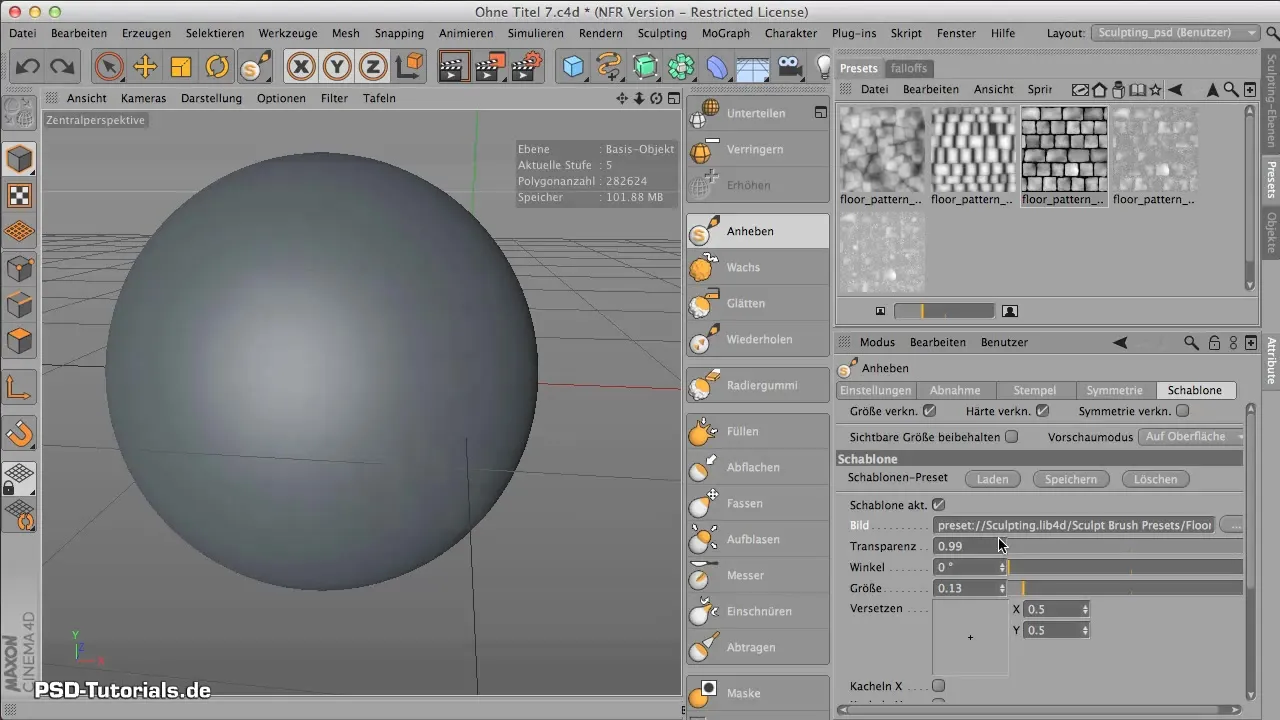
Korak 4: Nastavitev velikosti predloge
Velikost predloge je ključna za njeno uporabo na tvojem poligonskem objektu. Prilagodi velikost tako, da dosežeš želeni učinek. Povleci vogale predloge večje ali manjše, odvisno od stopnje podrobnosti, ki jo želiš doseči.
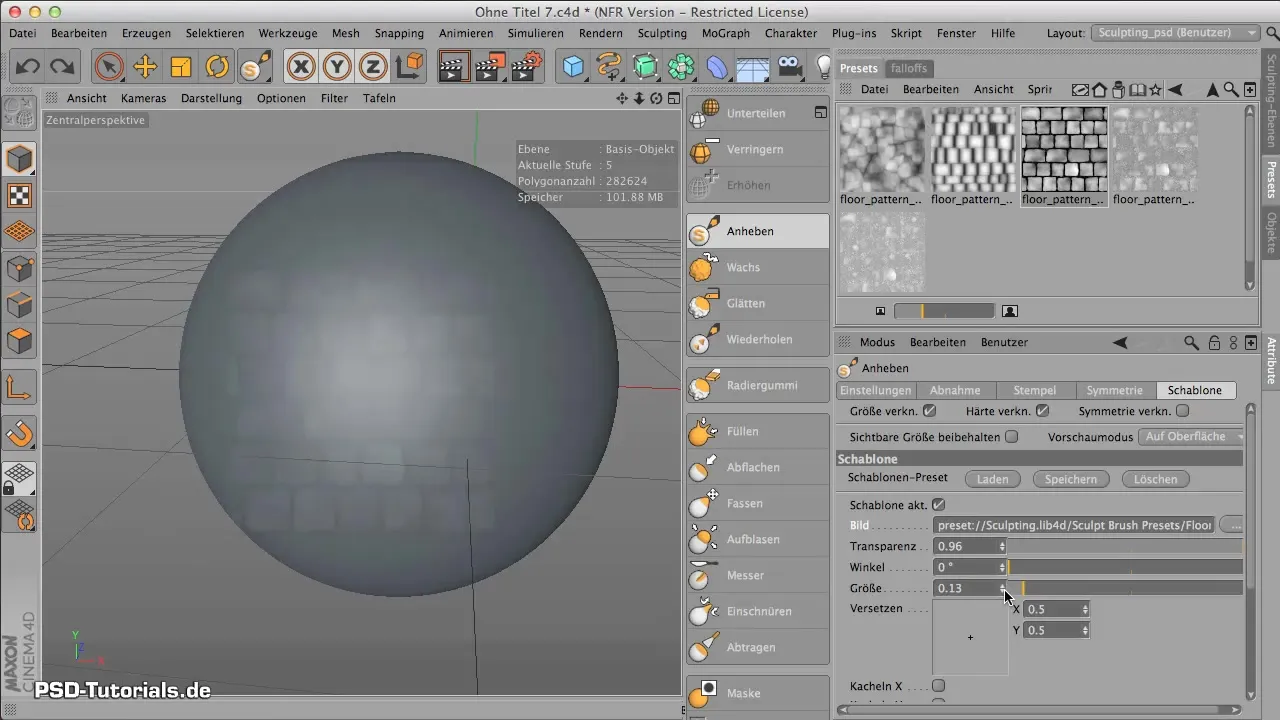
Korak 5: Aktiviraj orodje Dvig
Aktiviraj orodje „Dvig“. S tem orodjem lahko predlogo uporabiš za vplivanje na spodnje poligone. Poskrbi, da nastaviš trdoto, da ustvariš naraven videz, ki bo ustrezal tvojemu objektu.
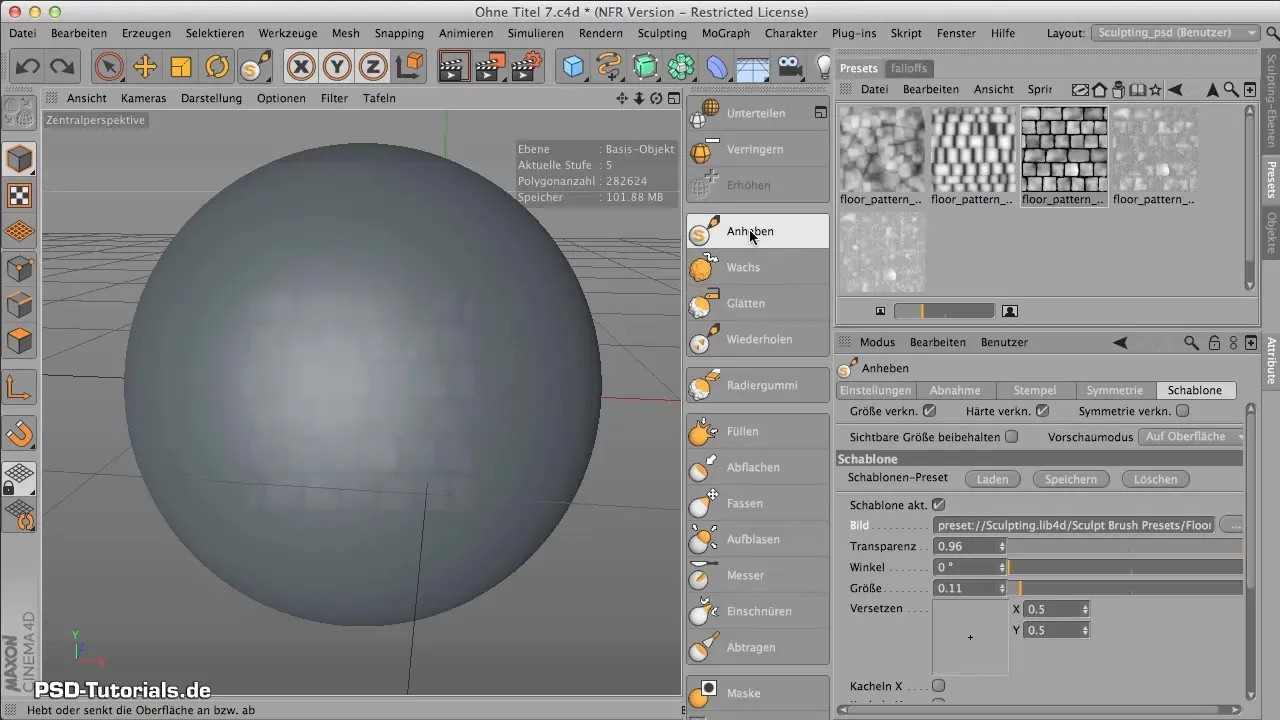
Korak 6: Delo s ploščicami
Če obdeluješ večjo površino, aktiviraj funkcijo ploščic. S tem lahko predlogo ponoviš, ne da bi bila vidna grd rob. Lahko nastaviš ploščice tako, da pokrivajo celoten objekt in zagotovi eno samo zasnovo.
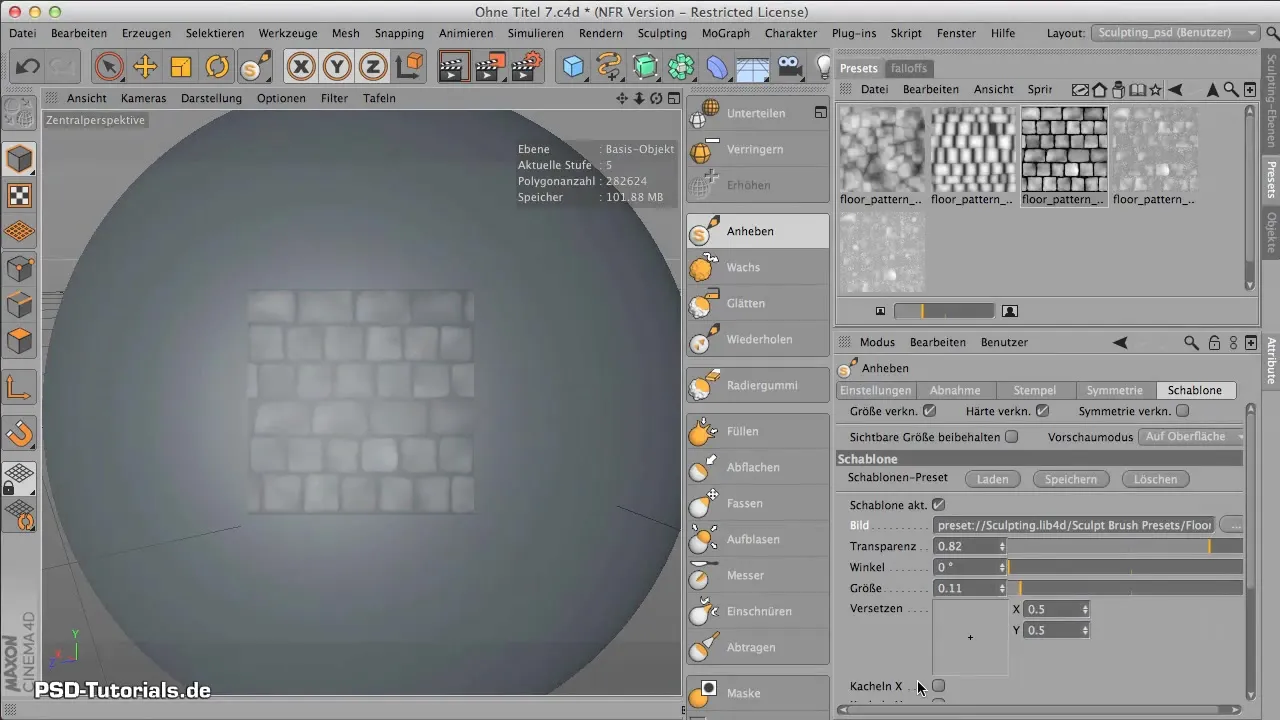
Korak 7: Upoštevaj robne površine
Pomembno je, da pri delu s ploščicami skrbiš za to, da držiš konico orodja pravokotno, še posebej na robnih površinah. Če greš na teh območjih predaleč proti robu, lahko rezultat izgleda popačeno. Poskrbi, da ne prečrtaš roba, da zagotoviš boljši končni rezultat.
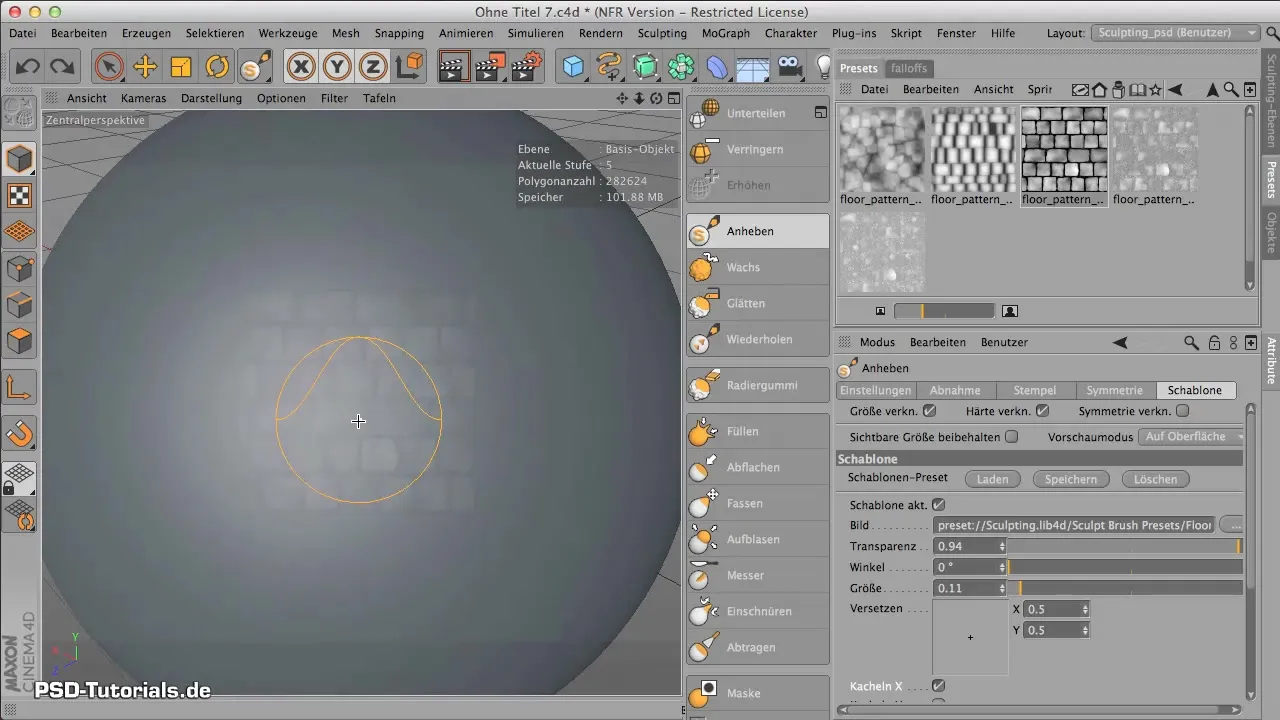
Korak 8: Prilagodi sivino
Da okrepiš 3D učinek, lahko prilagodiš sivino svoje predloge. Zvišanje sivine bo tvoje tlakovce naredilo izstopajoče, medtem ko lahko njihovo znižanje povzroči, da se zdijo globlje. Tukaj malo eksperimentiraj, da dosežeš želeni učinek.
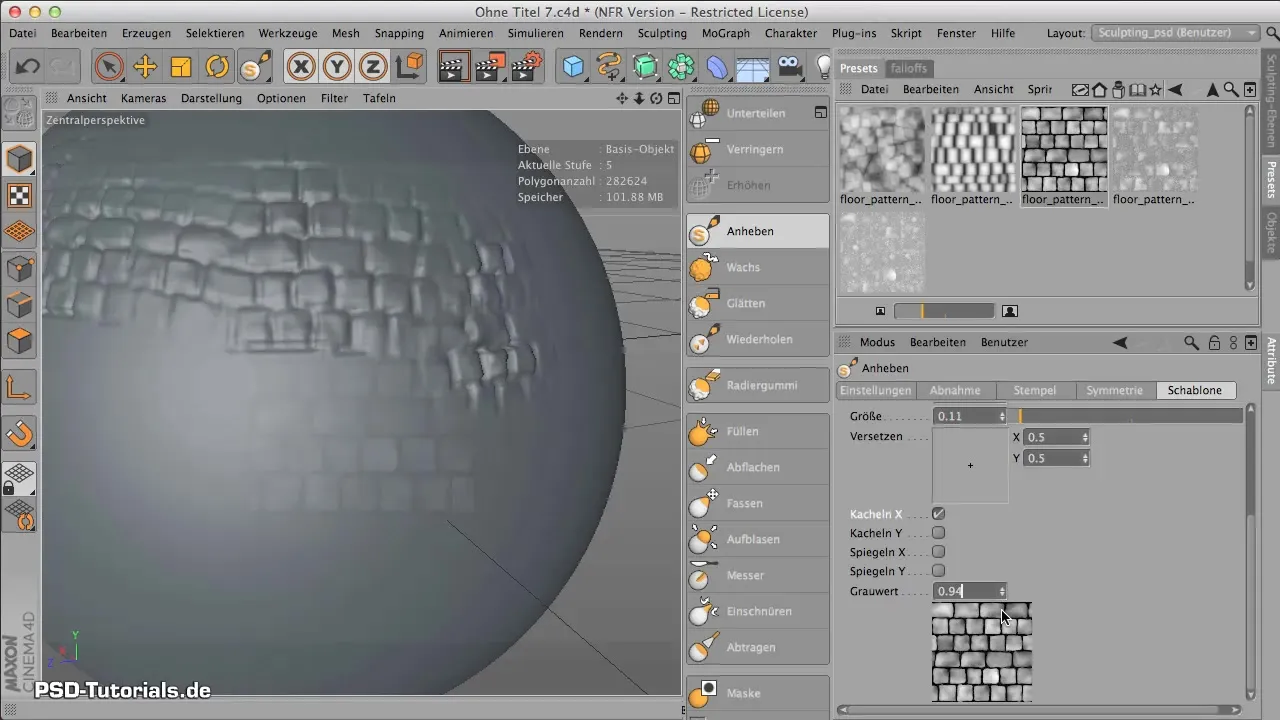
Izjava – Učinkovita uporaba predloge v CINEMA 4D
Naučil si se, kako delati s predlogo v CINEMA 4D in nanesti impresivne površine na svoje 3D modele. Pri tem bodi pozoren na prepustnost, velikost in ploščice, da dosežeš kakovostne rezultate.
Pogosta vprašanja
Kako naložim teksturo v CINEMA 4D?Želeno teksturo lahko enostavno povlečeš na delovno površino.
Kako prilagodim velikost predloge?Velikost lahko spremeniš tako, da povlečeš vogale predloge.
Kaj počne orodje „Dvig“?S pomočjo orodja „Dvig“ lahko predlogo uporabiš na svoje poligone in ustvariš višinske razlike.
Zakaj je funkcija ploščic pomembna?Funkcija ploščic ti omogoča, da uporabiš predloge na večjih površinah, ne da bi bila vidna grda meja.
Kako sivina vpliva na rezultat?Sivina določa, kako močno tekstura izstopa iz objekta ali ga razumemo.


